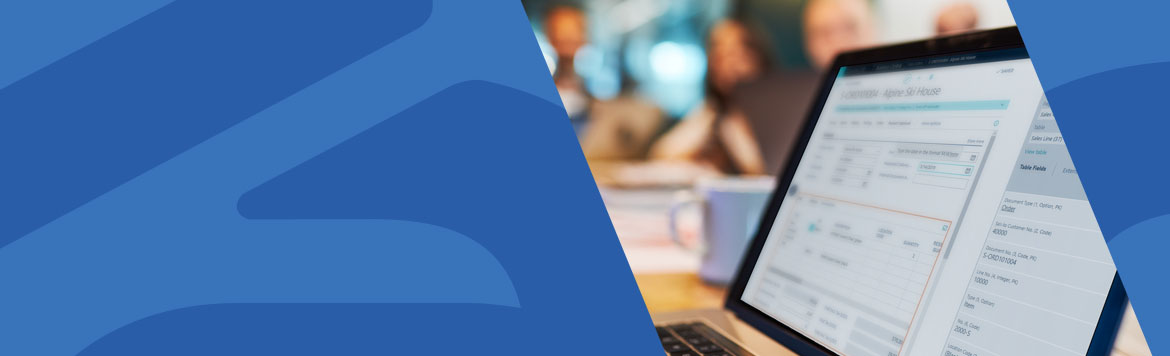Sideinspeksjon i Business Central
Innholdsmeny
- Få overblikk over tabelldata i Business Central
- Sideinspeksjon i D365 BC
- Sideinspeksjonsverktøyet i BC
- Inspiser Business Central-rapporter
Få overblikk over tabelldata i Business Central
Både erfarne brukere som kjenner Business Central grundig, og som kanskje til og med har jobbet med løsningen siden den gikk under navnet Navision, og nye brukere som kun kjenner løsningen overfladisk, kan noen ganger miste oversikten og bli forvirret over antallet av tilgjengelige datafelter i de ulike Business Central-tabellene.
Det er imidlertid ikke bare antallet av datafelter som kan virke forvirrende for Business Central-brukere, også det faktum at alle tilgjengelige felter i en tabell ikke nødvendigvis er synlige på en Business Central-side kan gjøre det vanskelig å få overblikk over hvilke data som faktisk er lagret i en tabell.
Heldigvis finnes det en måte i Business Central for raskt å få overblikk over tabelldata.
Sideinspeksjon i D365 BC
En metode for å få oversikt over tabelldata er zoomfunksjonen i Business Central. 'Zoom'-funksjonen er tilgjengelig på alle sider av Business Central, forutsatt at du har riktig brukertillatelse.
Det riktige navnet for denne funksjonen er imidlertid ikke 'zoom', men 'Sideinspeksjon'. Ordet 'zoom' brukes imidlertid fortsatt av mange, siden funksjonen går tilbake til tiden da Business Central ble kalt Navision og Dynamics NAV.
'Sideinspeksjon'-funksjonen er tilgjengelig ved å bruke hurtigtastene CTRL + ALT + F1

Sideinspeksjon i Business Central hjelper deg bl.a. med å få innsikt i dataene som siden er basert på
Sideinspeksjonsverktøyet i BC
Med sideinspeksjonsverktøyet i Business Central kan du raskt få oversikt over kilden bak dataene som vises, og funksjonen lar deg få informasjon om en gitt side, få innsikt i sideoppsettet og de ulike elementene som utgjør side.
Verktøyet viser deg en liste over alle feltene i den spesifikke tabellen du ser på, samt den relevante verdien hvert felt har i den spesifikke posten. Verktøyet har også en utvidelsesfane der du kan få informasjon om hvilke utvidelser (extensions) til den grunnleggende applikasjonen som påvirker den siden.
Vær oppmerksom på at noen sider i Business Central, det vil typisk være dokumentsider som salgsordrer, innkjøpsordrer og så videre, presentere data fra mer enn én tabell. For å faktisk kunne inspisere, eller zoome inn på, dataene du leter etter, plasser ganske enkelt markøren på den delen av siden som viser data fra tabellen du er interessert i å se data fra.
Det vil si at for eksempel for salgsordren plasseres markøren i linjedelen av siden for å inspisere salgslinjetabellen og i overskriftsdelen for å inspisere salgsoverskriftstabellen. Hvis du fokuserer på en helt annen del av siden, endres sideinspektørdelen.
Kort fortalt er sideinspeksjonsverktøyet et effektivt feilsøkingsverktøy som du kan bruke hvis du vil finne ut hva som skjer i Business Central.
Hvis det for eksempel oppstår et problem med en side, kan sideinspeksjonsfunksjonen brukes til å hente informasjon som skal videreformidles til systemansvarlig,supportmedarbeider eller lignende.
Inspiser Business Central-rapporter
Men hva med rapporter i Business Central, hvordan ser du på dataene som ligger til grunn for dem? Du kan gjøre dette ved å eksportere rapportresultatene til en Excel-fil, slik at du kan se hele datasettet, inkludert alle kolonnene. Med Excel-filen kan du få hjelp til å verifisere at rapporten returnerer de forventede dataene. For å eksportere en rapport, kjør rapporten og velg Send til > Microsoft Excel-dokument (bare data) på forespørselssiden.